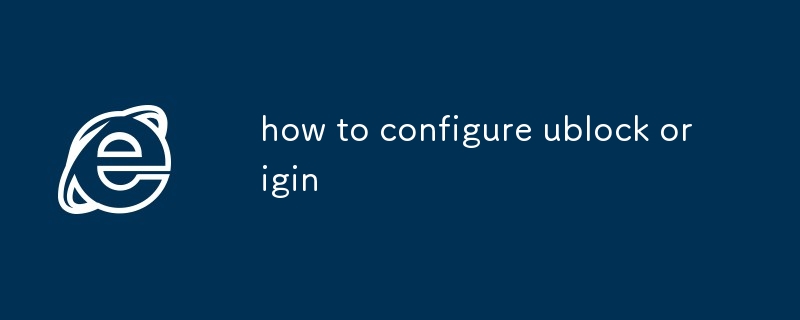本文提供了有關配置廣告攔截器 uBlock Origin 的指南,以在各種瀏覽器中實現最佳效能。它討論了更新過濾器列表、啟用高級阻止、自定義過濾器、利用主機名稱阻止列表以及p
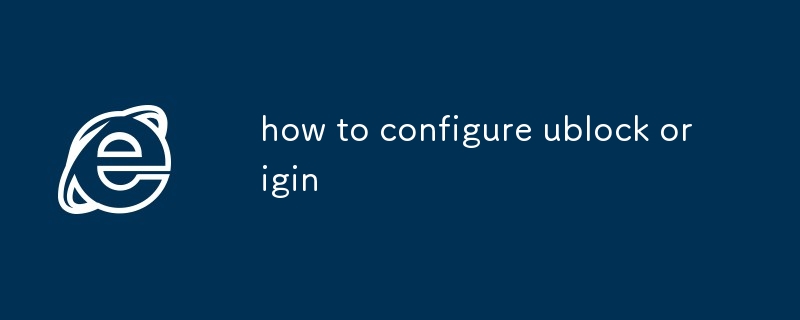
如何配置uBlock Origin 以實現最佳廣告攔截?
-
更新您的過濾器清單:確保您的過濾器清單是最新的,以阻止最新的廣告。進入 uBlock Origin 的設置,點擊“過濾器列表”,然後點擊“立即更新”。
-
啟用進階阻止: 開啟 uBlock Origin 的設置,切換到「進階」選項卡,然後啟用「進階」模式。這可以更精細地控制廣告攔截。
-
自訂您的過濾器:前往uBlock Origin 的設置,點擊「我的過濾器」並添加您想要攔截特定廣告或網域的任何其他過濾器.
-
使用主機名稱阻止清單:主機名稱阻止清單可阻止與廣告服務網域的連接,從而提高瀏覽速度。從 hblock.list 或 oisd.nl 等來源新增主機名稱封鎖清單。
-
阻止煩惱:啟用「煩惱」過濾器清單以阻止非廣告元素,例如彈出視窗、自動廣告播放影片和社交媒體按鈕。
uBlock Origin 在不同瀏覽器上最有效的設定是什麼?
-
Chrome 和 Firefox:
- 使用預設設定以實現最大廣告攔截。
- 啟用進階模式以取得其他選項。
-
Safari:
- 使用「簡單清單」和「簡單隱私」過濾清單。
- 啟用「進階」模式並選擇「中」或「硬」 " 阻止等級。
-
Edge:
Edge:
Edge:
-
愛
- 從Microsoft Store 安裝uBlock Origin 擴充功能。 uBlock Origin 以適應特定的瀏覽偏好?特定元素或網站。 >設定通知:在「設定」面板中設定您希望從uBlock Origin 接收的通知等級。 ”,然後按一下“清除資料”。
以上是如何配置ublock原點的詳細內容。更多資訊請關注PHP中文網其他相關文章!